win10电脑键盘失灵了的解决方法
2024-01-11 15:01:55作者:极光下载站
win10是一款受欢迎的操作系统,该操作系统是当前使用率非常高的电脑系统,但是在使用的过程中,总是会遇到一些问题,使用电脑常用的设备就是键盘和鼠标,有小伙伴表示自己的键盘失灵了,无法使用的问题,不知道如何解决,这种情况我们首先查看一下键盘插入接口是否是正常的,其次再进入到设置管理器的页面中对键盘驱动程序进行更新,如果依然无法解决问题,就可以先启用虚拟键盘暂时操作即可,下方是关于如何使用win10电脑解决键盘失灵的具体操作方法,如果你需要的情况下可以看看方法教程,希望对大家有所帮助。
方法步骤
1.如果你的键盘失灵了无法使用,那么将桌面上的【此电脑】图标进行右键点击,选择菜单选项中的【管理】选项进入。
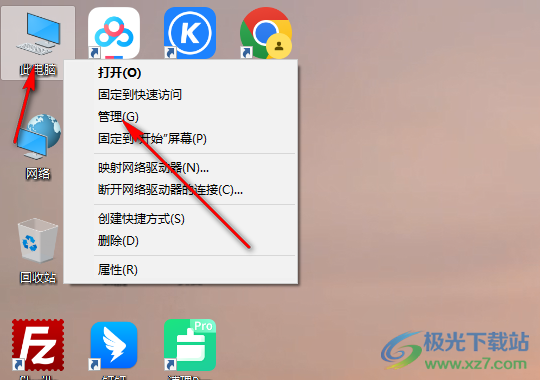
2.进入到页面中之后,在页面的左侧位置选择【设备管理器】,在右侧页面中即可查看到键盘驱动程序,将【键盘】下拉按钮点击打开。
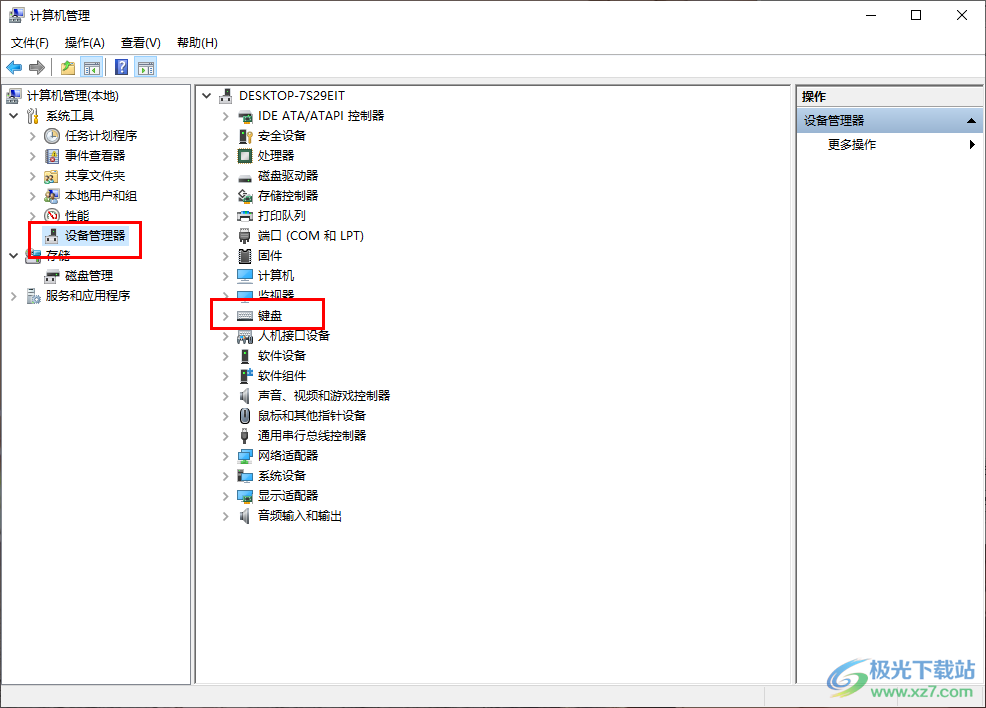
3.将其中显示出来的驱动程序进行右键点击,选择【更新驱动程序】选项进入。
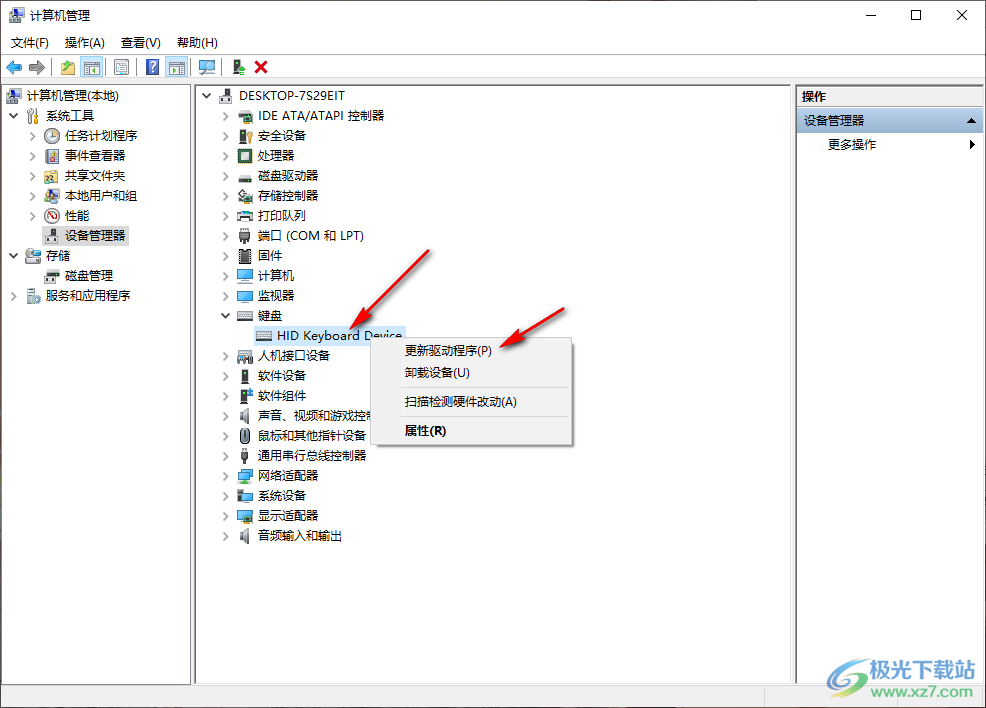
4.这时即可弹出一个窗口,选择第一个选项进行自动搜索更新驱动即可,如图所示。
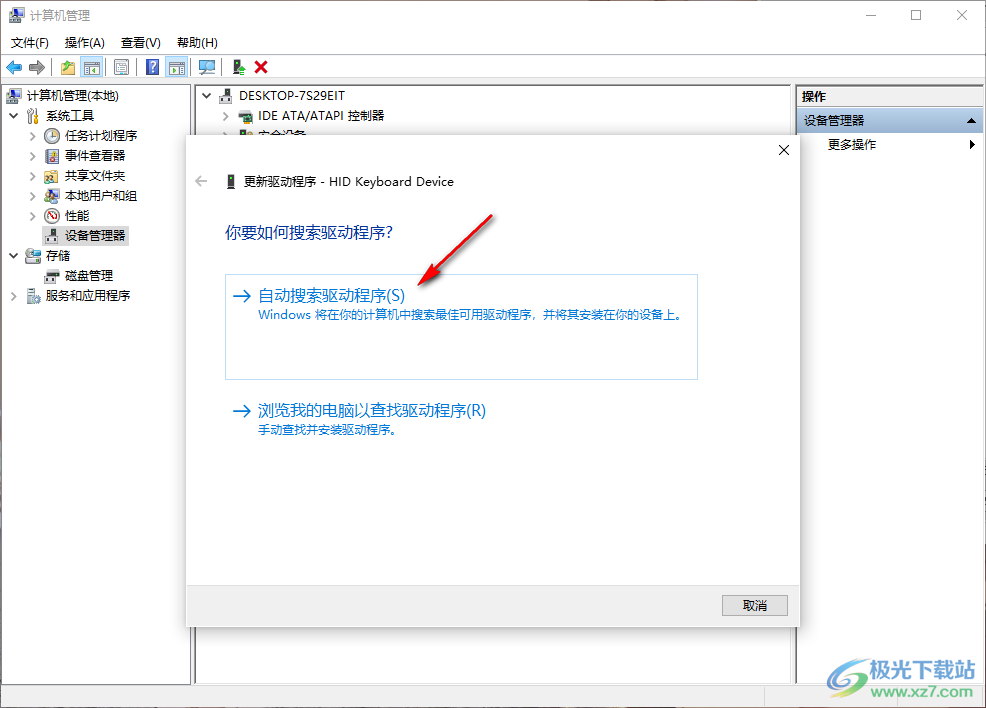
5.如果以上更新驱动程序无法解决该问题,那么我们可以进入到【控制面板】-【轻松使用设置中心】选项进行依次点击进入。
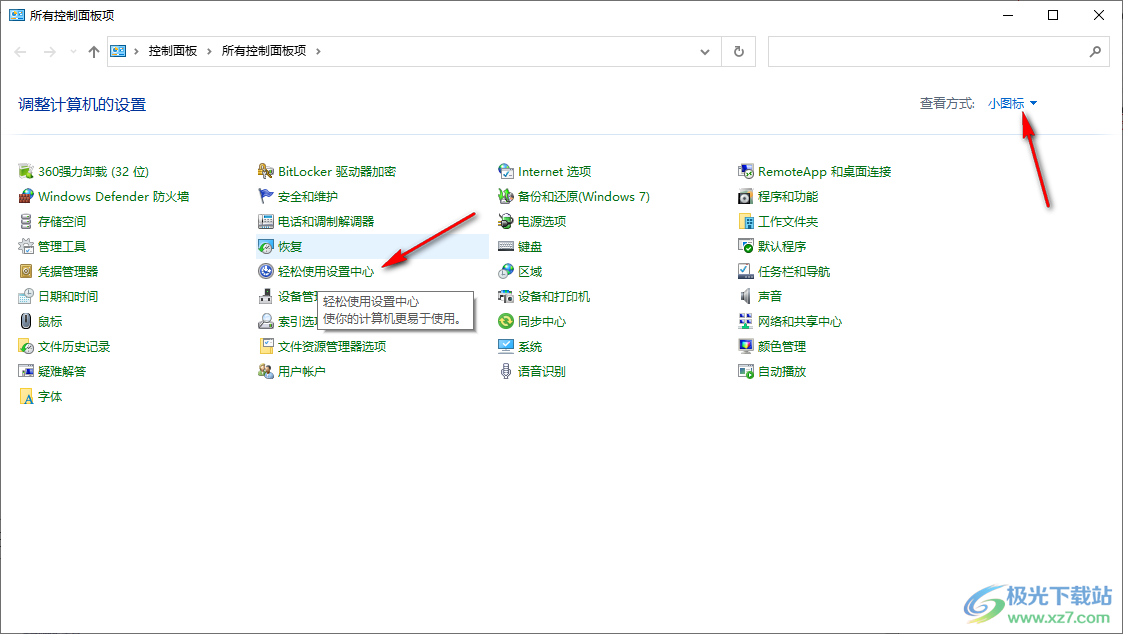
6.点击【启动屏幕键盘】按钮,将虚拟键盘调出,使用虚拟键盘代替实体键盘来打字即可。
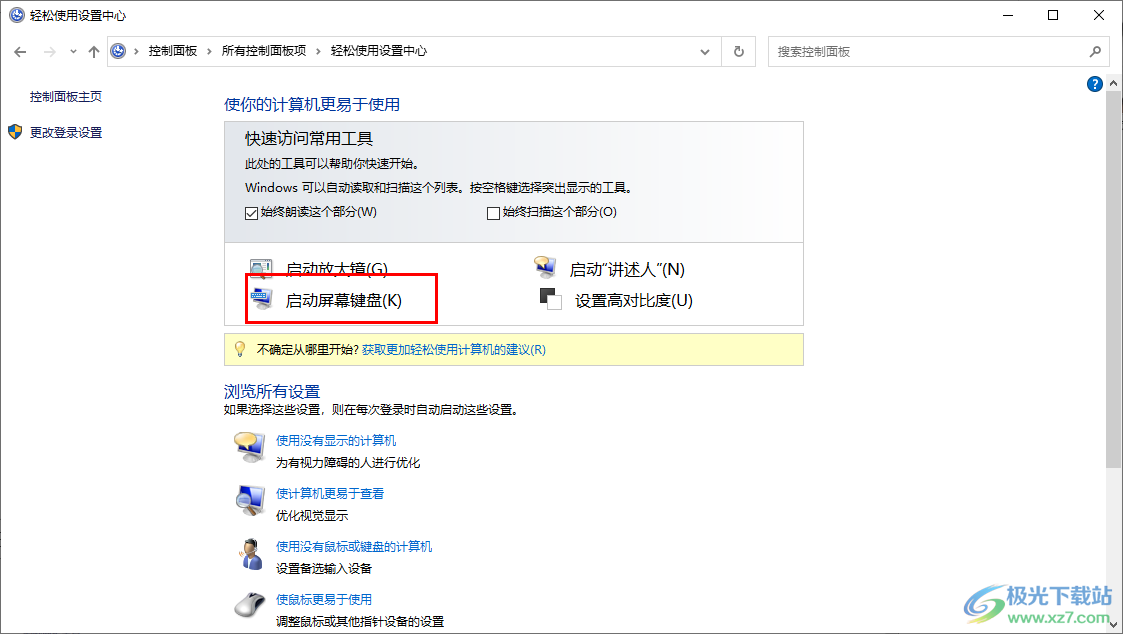
以上就是关于如何使用win10电脑解决键盘失灵的具体操作方法,有些时候键盘会突然失灵,无法继续使用的问题,那么就可以通过将键盘程序进行更新一下即可,或者打开虚拟键盘来使用,感兴趣的话可以操作试试。
